Androidin kasvojentunnistuksen määrittäminen
Kun tiedät, kuinka Android-kasvontunnistus määritetään puhelimeesi tai tablet-laitteeseesi, voit avata laitteesi lukituksen nopeammin ja samalla suojata sitä uteliailta katseilta. On myös toimenpiteitä, joilla voit parantaa tarkkuutta Googlen luotetut kasvot.
Tämän artikkelin ohjeet koskevat puhelimia ja tabletteja, joissa on Android Lollipop 5.0 tai uudempi, mutta jotkin vaiheet voivat vaihdella hieman laitteesi mallin mukaan.
Kuinka avata Android-laite kasvojentunnistuksen avulla
Smart Lockin määrittäminen, jotta voit avata laitteesi lukituksen kasvojen tunnistus:
Siirry laitteesi kohdalle asetukset valikosta.
-
Napauta Turvallisuus (tai Turvallisuus ja sijainti joissakin Android-versioissa).

-
Napauta Smart Lock.

Ennen kuin voit aktivoida Smart Lockin, sinun on ensin määritettävä Screen Lock. Napauta Näytön lukitus Suojausasetuksissa ja valitse salasana, PIN-koodi tai kuvio.
Anna salasanasi, PIN-koodisi tai kuviosi.
-
Napauta Luotetut kasvot.

-
Napauta Perustaa. Napauta sitten Seuraava seuraavassa näytössä.

-
Pidä laitetta edessäsi ja aseta se siten, että koko kasvosi on pisteviivan sisällä. Pidä sitten laitetta paikallaan, kun valkoiset pisteet muuttuvat vihreiksi.

Jos kamerallasi on vaikeuksia havaita kasvosi, etsi parempia sisävalaistusolosuhteita.
-
Napauta Seuraava, ja Tehty.

-
Kun laitteesi lukittuu seuraavan kerran, huomaa siluettikuvakkeen näytön alareunassa keskellä. Tämä osoittaa, että kamerasi etsii kasvoja. Jos se tunnistaa sinut, kuvakkeesta tulee avoin riippulukko. Avaa laitteen lukitus pyyhkäisemällä sitä.
Jos kamera ei tunnista sinua, näet lukitun riippulukon, ja sinun on käytettävä jotakin muuta todennusmenetelmää laitteen lukituksen avaamiseen. Sama pätee, jos napautat näyttöä ennen kuin kasvosi havaitaan. Jos sammutat laitteesi tai se pysyy lukittuna yli neljäksi tunniksi, Smart Lock poistetaan myös käytöstä.
Kuinka parantaa Androidin kasvojentunnistusta
Ominaisuudet, kuten kasvojen hiukset, lasit ja lävistykset, voivat sekoittaa kasvojen tunnisteet. Valaistus voi myös vaikuttaa siihen, miten laitteesi havaitsee sinut. Smart Lockin käyttöönoton jälkeen voit yhtä hyvin optimoida laitteesi kasvojentunnistusominaisuudet:
-
Palata takaisin Asetukset > Suojaus > Smart Lock.

-
Napauta Luotetut kasvot.

-
Napauta Paranna kasvojen yhteensovittamista.
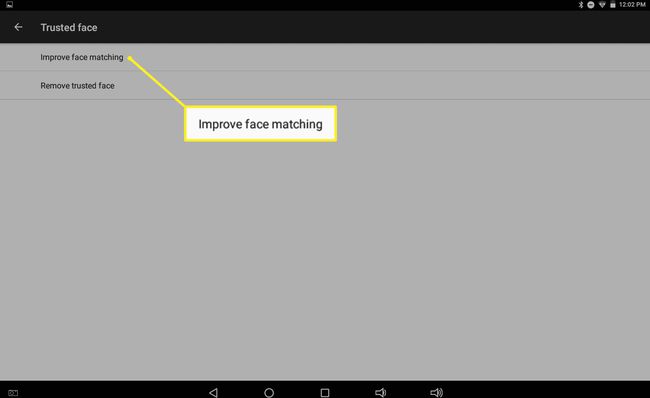
-
Seuraa näytön ohjeita.
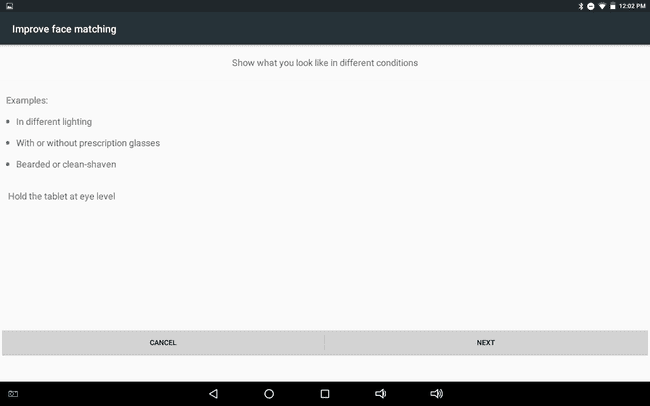
Muuta ulkonäköäsi hienovaraisesti tai etsi vain erilaisia valaistusolosuhteita ja ota uusi kuva.
Voit toistaa tämän prosessin, jotta laite tunnistaa sinut paremmin ja avaa lukituksen nopeammin.
Luotetut kasvot poistaminen käytöstä
Poista Luotetut kasvot käytöstä siirtymällä kohtaan Asetukset > Suojaus > Smart Lock > Luotetut kasvot ja napauta Poista Luotetut kasvot.

Kuinka luotettavia ovat Trusted Face?
Samalla kun iPhone X ylpeilee voimakkaasta Apple Face ID Android käyttää vähemmän luotettavaa Trusted face -tekniikkaa. Kasvojentunnistusjärjestelmät käyttävät erilaisia menetelmiä, kuten lämpökuvausta, 3D-kasvokartoitusta ja ihon pintatekstuurianalyysiä, tunnistaakseen kasvojen erityispiirteitä. Vaikka kasvojentunnistusjärjestelmät eivät toisinaan tunnista henkilöä, ne tunnistavat hyvin harvoin henkilön väärin.
Luotetut kasvot voidaan kuitenkin huijata, jos joku pitää sinusta kuvaa laitteesi kameran edessä. Apple on ryhtynyt toimiin estääkseen tällaiset kiertotavat, mutta mikään kasvojentunnistustekniikka ei pysty erottamaan identtisiä kaksosia. Näistä syistä Smart Lockin käyttöönotto voi itse asiassa heikentää laitteesi turvallisuutta.
Android-laitteissa sormenjälki ja puheentunnistus ovat turvallisempia lukitus- ja lukitusvaihtoehtoja. Siitä huolimatta kuka tahansa, joka tietää salasanasi, PIN-koodisi tai kuviosi, voi silti käyttää laitettasi, vaikka nämä lisäominaisuudet olisivat käytössä. Smart Lock on todellakin enemmän käyttömukavuus kuin suojausominaisuus, mutta siitä voi olla hyötyä, kun haluat käyttää puhelintasi nopeasti. Jos olet huolissasi yksityisyydestäsi, harkitse joidenkin lataamista suojaussovellukset Androidille.
Lisää Android Face Identifier -sovelluksia
Kasvojentunnistustekniikalla on muutakin käyttöä kuin laitteen lukituksen avaaminen. Esimerkiksi jotkut lainvalvontaviranomaiset käyttävät nyt FaceFirst-sovellusta rikoksesta epäiltyjen tunnistamiseen. Muut kasvojentunnistussovelluksia kuten iObit Applock ja FaceLock parantavat Trusted facen sisäänrakennettuja ominaisuuksia.
Android-tabletit ja -puhelimet, joissa on kasvojentunnistus
Nykyään useimmissa älypuhelimissa on joitain kasvojentunnistusominaisuuksia. Trusted face -ominaisuuden lisäksi joissakin Android-puhelimissa on sisäänrakennetut järjestelmät, jotka parantavat kasvojentunnistusominaisuutta. Katso laitteesi dokumentaatiosta lisätietoja kasvojen lukituksen määrittämisestä. Jos haluat ostaa uuden laitteen, jossa on luotettava kasvojentunnistus, paras vaihtoehto on iPhone tai iPad siitä lähtien iOS on turvallisempi kuin Android yleensä ottaen.
